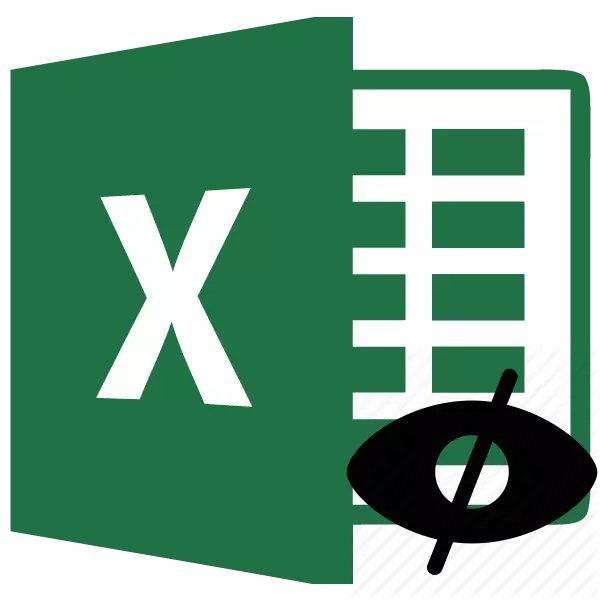
時々、計算で文書を作成するとき、ユーザーは外交から式を隠す必要があります。まず第一に、このような必要性はユーザの潜在性によって引き起こされ、そのため、見知らぬ人が文書の構造を理解する。 Excelプログラムは式を隠す機会があります。私たちはこれがさまざまな方法でどのように行うことができるかを理解します。
式を隠す方法
Excelテーブルに数式がある場合は、このセルを強調表示することで数式行で見ることができます。場合によっては、これは望ましくない。たとえば、ユーザーがコンピューティングの構造に関する情報を非表示にしたい場合、または単にこれらの計算を変更したくない場合。この場合、論理アクションは関数を非表示にします。

それをする主な方法は2つあります。それらの最初のものは細胞内容の隠れ物であり、第二の方法はより根本的である。使用するときは、セルの選択の禁止が規定されています。
方法1:コンテンツを隠す
この方法は、このトピックで配信されているタスクに最も正確に対応しています。それを使用するとき、セルの内容だけが隠されていますが、追加の制限は課されません。
- 範囲、その内容を隠す必要がある範囲を強調表示します。選択した領域を右クリックします。コンテキストメニューが開きます。 「フォーマットセル」項目を選択してください。あなたはやや違うようにすることができます。範囲を選択したら、キーボードのCtrl + 1キーをダイヤルします。結果は同じになります。
- 「セルフォーマット」ウィンドウが開きます。 「保護」タブに進みます。 「Formulasを隠す」アイテムの近くのチェックをインストールします。変更から範囲をブロックする予定がない場合は、「保護されたセル」パラメータからのチェックを削除できます。しかし、ほとんどの場合、変更に対する保護は主なタスクだけであり、式の隠れはオプションです。したがって、ほとんどの場合、両方のティックはアクティブになっています。 「OK」ボタンをクリックしてください。
- ウィンドウが閉じられたら、[レビュー]タブに移動します。テープの「ツールの変更」ブロックにある「シートの保護」ボタンをクリックします。
- 任意のパスワードを入力したいフィールドに、ウィンドウが開きます。あなたが将来の保護を除去したいのならそれはかかります。他のすべての設定はデフォルトのままにすることをお勧めします。その後、[OK]ボタンをクリックしてください。
- 別のウィンドウが開き、以前に入力したパスワードを再ダイヤルする必要があります。これは、誤ったパスワードの導入(例えば、変更されたレイアウトで)がシートの変更へのアクセスを失わないようにするために、ユーザがユーザが確実になるように行われます。また、キー式を入力したら、[OK]ボタンを押します。
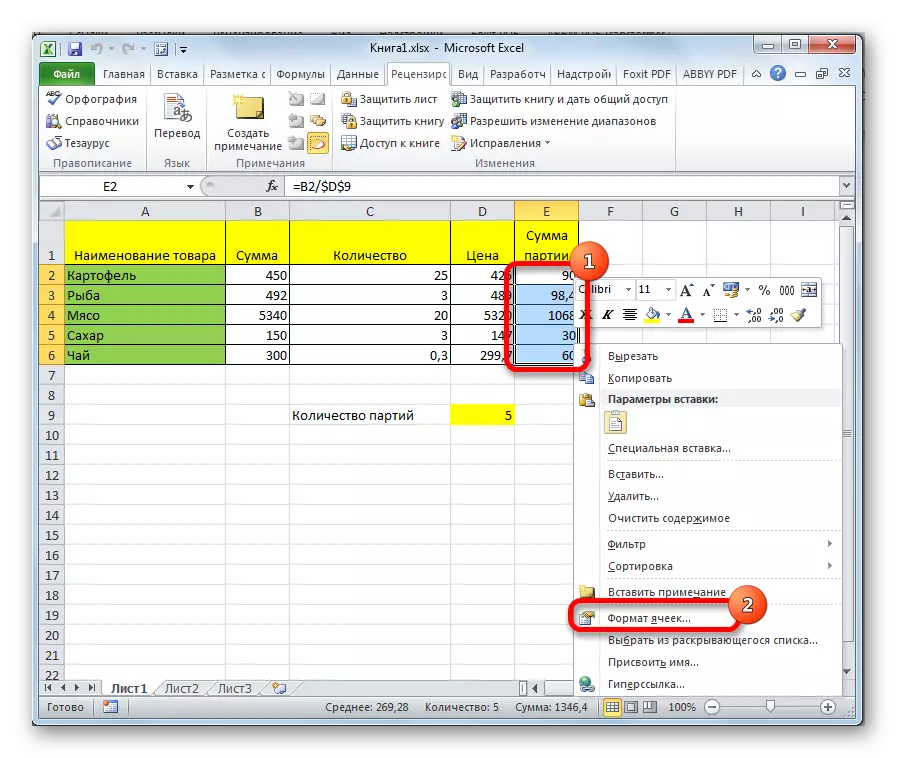
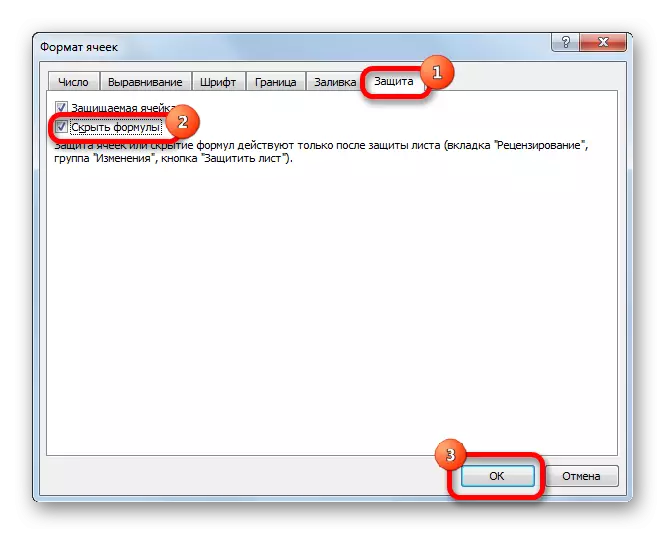
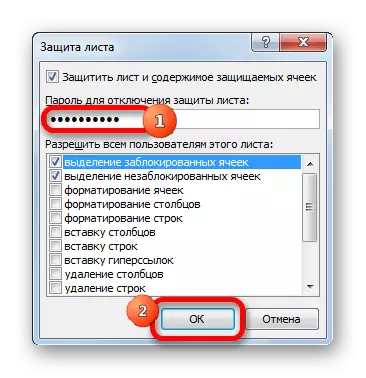
これらの行動の後、式は隠されます。保護された範囲の線式では、それらの割り当て中は何も表示されません。
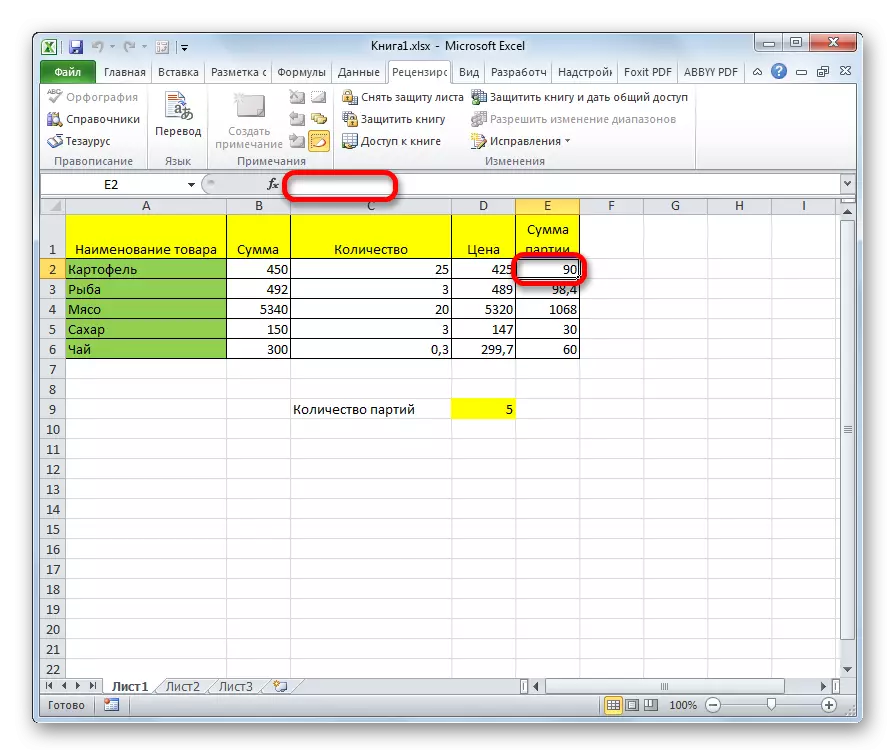
方法2:細胞の選択の禁止
これはより根本的な方法です。そのアプリケーションは、式の編集またはセルの編集だけでなく、それらの割り当てでさえも禁止を課します。
- まず第一に、選択された範囲の前述の範囲の「保護」タブの「保護」タブで、チェックボックスが「保護されたセル」パラメータの近くにインストールされているかどうかを確認する必要があります。デフォルトでは、このコンポーネントをオンにしなければなりませんでしたが、その状態を妨げません。まだこの段落にチェックマークがない場合は、それを置く必要があります。すべて問題があり、インストールされている場合は、ウィンドウの下部にある「OK」ボタンを押すだけです。
- さらに、前の場合と同様に、[レビュー]タブにある[シートの保護]ボタンをクリックします。
- 同様に、パスワードの紹介ウィンドウが前の方法で開きます。しかし今回は、「ブロックされたセルの割り当て」パラメータからチェックボックスを削除する必要があります。したがって、専用範囲でこの手順の実行を禁止します。その後、パスワードを入力して「OK」ボタンをクリックしてください。
- 次のウィンドウで、最後のウィンドウで、パスワードを繰り返して[OK]ボタンをクリックします。
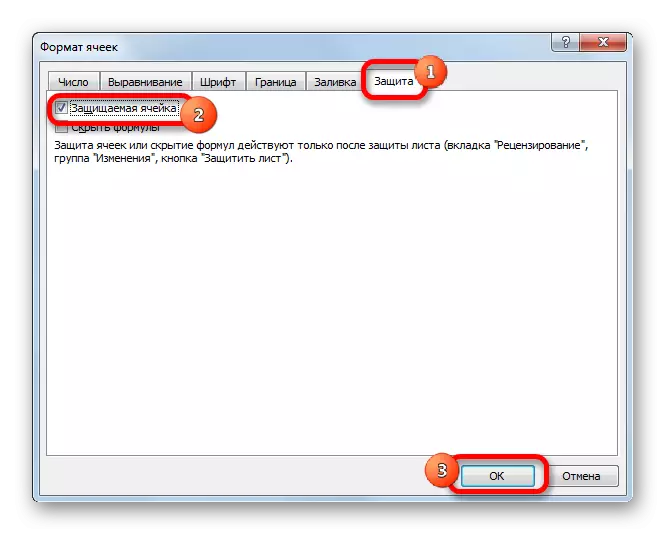
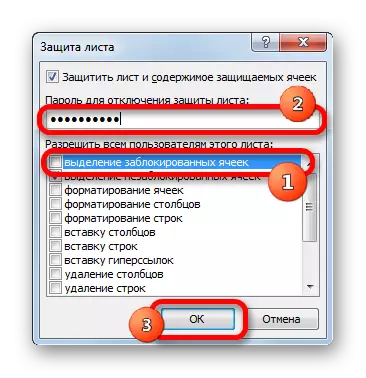
さて、シートの以前に選択されたセクションでは、セル内の関数の内容を表示することはできませんが、単純にそれらを割り当てることはできません。選択しようとすると、範囲が変更から保護されているようにメッセージが表示されます。

したがって、数式行の関数の表示をオフにし、2つの方法でセル内で直接セルに接続されています。通常の隠れ込みコンテンツを使用すると、その他の機能として、式のみが隠されていますが、編集の禁止を設定できます。第2の方法は、より硬い禁止の存在を意味する。使用する場合は、内容やその編集を表示する機能だけでなく、セルの選択でさえもブロックされます。これら2つのオプションのどれがまず第一に、タスクセットから異なります。ただし、ほとんどの場合、最初のオプションは十分に信頼できる保護度を保証し、排出ブロッキングはしばしば過度の予防的尺度です。
